システム内のハードディスクの使用状況を確認したいのですが、Ubuntu システムで確認するにはどうすればよいですか? Ubuntu システムでハードディスクの使用状況を確認するチュートリアルを見てみましょう。

1. 図に示すように、システム上でデスクトップの左下隅をクリックします。

2. 図に示すように、システムで Utilities をクリックします。

3. 図に示すように、[ディスク使用量] をクリックします。

4. 次に、ディスクの使用状況が表示されます。つまり、図に示すように、中央のディスクがコンピューターのハードディスクです。 ディスクの下の小さな文字は使用方法です。

5、または ユーティリティのディスク (図に示すように ) をクリックします。

6. すると、図に示すように、容量の下にハードディスクの使用状況が表示されます。

以下はテキスト版です
ディスク使用量を確認します:
df -h
結果は次のとおりです:
使用されるファイルシステムのサイズ Avail Use% マウント先
udev 3.9G 0 3.9G 0% /dev
tmpfs 799M 4.0M 795M 1% /run
/dev/vda1 50G 35G 12G 75% /
tmpfs 3.9G 480K 3.9G 1% /dev/shm
tmpfs 5.0M 4.0K 5.0M 1% /run/lock
tmpfs 3.9G 0 3.9G 0% /sys/fs/cgroup
/dev/vdb1 50G 29G 19G 62% /mnt
tmpfs 799M 0 799M 0% /run/user/0
なし 50G 29G 19G 62% /mnt/docker/aufs/mnt/b90499886d3ff756daa538e07d0b901de9e53440dbaf4d217eb40625067dcb4d
shm 64M 0 64M 0% /mnt/docker/containers/bcc5c892e25b5d1afea9084e02dcea1f16d7e19b54042d60737f94f0af4e466f/shm
なし 50G 29G 19G 62% /mnt/docker/aufs/mnt/043c3429c71f55538c8fafcd1109ee32d848c00550a98aee4d668847443f1d92
shm 64M 0 64M 0% /mnt/docker/containers/f72c337b0a09796c4d9efa857dea5902b01c3e2fc31af8424519883a00a41c5c/shm
なし 50G 29G 19G 62% /mnt/docker/aufs/mnt/1a2451898f06be63e41d91fb3c2d15a6267158936ecaf22ab829dd8d0065c079
なし 50G 29G 19G 62% /mnt/docker/aufs/mnt/4ea840ebad40c0fc980e32a57523d99dbf5dd785757e104578a1cd278a547586
shm 64M 0 64M 0% /mnt/docker/containers/ba712b6fafb07e74de4277a7d9e27c4e158dd5e9b578156537ba491e7706536b/shm
なし 50G 29G 19G 62% /mnt/docker/aufs/mnt/52582751008b11d65bd37e9e2a2b5b192fc43f0cd03ee6f6720b148ec88fe8a3
shm 64M 0 64M 0% /mnt/docker/containers/83e024ee7d5c0804913f92df9b066c1666f7ecf8b3337520775c74455ba25d07/shm
shm 64M 0 64M 0% /mnt/docker/containers/c4f08555ce13120570cca0e6954b992d0059444a9b503e0ee6eda84f894a8dee/shm
なし 50G 29G 19G 62% /mnt/docker/aufs/mnt/7daf0acc60832e43ae1a474d39fb5fcaca44d594d551e0a22142e817b9670630
shm 64M 0 64M 0% /mnt/docker/containers/d420cdad38ea325a06eba3e5ad26d5687be12d8ecf4bab3db5dbe3e72a512216/shm
以前の /dev/vdb1 の使用率が 100% に達したため、MongoDB はファイルを書き込むことができなくなり、障害状態になりました。
ルート ディレクトリ / から始めて、多くのスペースを占有しているファイルまたはフォルダーを段階的に確認し、未使用のファイルをクリーンアップしましょう
/ディレクトリを入力してください:
###CD /###各ファイルとフォルダーのサイズを表示する
du -sh *
結果は次のとおりです:
28K a.txt
28K a.txt.save13M ビン
その後、通常は最大のファイルから順にファイルを検索し、そのファイルが削除できるかどうかを確認します。 削除コマンドにはフォルダー名を含める必要があります。そうでない場合は自動的に削除されます
96Mブート
4.0K デプロイ.py
12Kdev
12K 港湾労働者
rm -rf {ファイルまたはフォルダー名}
以上がUbuntu システムでのディスク使用量をマスターする方法の詳細内容です。詳細については、PHP 中国語 Web サイトの他の関連記事を参照してください。
 Linuxの基本を学ぶ方法は?Apr 10, 2025 am 09:32 AM
Linuxの基本を学ぶ方法は?Apr 10, 2025 am 09:32 AM基本的なLinux学習の方法は次のとおりです。1。ファイルシステムとコマンドラインインターフェイス、2。LS、CD、MKDIR、3。ファイルの作成と編集などのファイル操作を学習するマスター基本コマンド、4。
 Linuxの最も使用は何ですか?Apr 09, 2025 am 12:02 AM
Linuxの最も使用は何ですか?Apr 09, 2025 am 12:02 AMLinuxは、サーバー、組み込みシステム、デスクトップ環境で広く使用されています。 1)サーバーフィールドでは、Linuxは、その安定性とセキュリティにより、Webサイト、データベース、アプリケーションをホストするための理想的な選択肢となっています。 2)埋め込みシステムでは、Linuxは高いカスタマイズと効率で人気があります。 3)デスクトップ環境では、Linuxはさまざまなユーザーのニーズを満たすために、さまざまなデスクトップ環境を提供します。
 Linuxの欠点は何ですか?Apr 08, 2025 am 12:01 AM
Linuxの欠点は何ですか?Apr 08, 2025 am 12:01 AMLinuxの欠点には、ユーザーエクスペリエンス、ソフトウェア互換性、ハードウェアサポート、学習曲線が含まれます。 1.ユーザーエクスペリエンスは、WindowsやMacOほどフレンドリーではなく、コマンドラインインターフェイスに依存しています。 2。ソフトウェアの互換性は他のシステムほど良くなく、多くの商用ソフトウェアのネイティブバージョンがありません。 3.ハードウェアサポートはWindowsほど包括的ではなく、ドライバーは手動でコンパイルされる場合があります。 4.学習曲線は急で、コマンドラインの操作をマスターするには時間と忍耐が必要です。
 Linuxは学ぶのが難しいですか?Apr 07, 2025 am 12:01 AM
Linuxは学ぶのが難しいですか?Apr 07, 2025 am 12:01 AMlinuxisnothardtolearn、butthedifficultydependsonyourbackgroundandgoals.forthosewithosexperience、特にcommand-llinefamparsition、linuxisaneasyytransition.beginnersmayteeper relearningcurvebutcanagewithpersources.linux'sopen-sourcenature
 Linuxの5つの基本コンポーネントは何ですか?Apr 06, 2025 am 12:05 AM
Linuxの5つの基本コンポーネントは何ですか?Apr 06, 2025 am 12:05 AMLinuxの5つの基本コンポーネントは次のとおりです。1。カーネル、ハードウェアリソースの管理。 2。機能とサービスを提供するシステムライブラリ。 3.シェル、ユーザーがシステムと対話するインターフェイス。 4.ファイルシステム、データの保存と整理。 5。アプリケーション、システムリソースを使用して機能を実装します。
 Ubuntu Home Automation:オープンソースツールを使用してスマートリビングスペースを構築するApr 05, 2025 am 09:19 AM
Ubuntu Home Automation:オープンソースツールを使用してスマートリビングスペースを構築するApr 05, 2025 am 09:19 AMスマートホームで新しい章を開く:Ubuntuに基づくオープンソースホームオートメーションシステム Smart Home Technologyは、私たちが生きている空間との対話方法に革命をもたらし、利便性、安全性、エネルギー効率を日常生活にもたらしました。ライトや電化製品のリモートコントロールから、セキュリティカメラや自動気候制御の監視に至るまで、スマートホームテクノロジーはますます人気が高まっています。 ただし、多くのビジネススマートホームシステムには、高コスト、プライバシーの問題、互換性が限られているという制限があります。幸いなことに、オープンソースソフトウェアソリューションは、Ubuntuの力を組み合わせて代替手段を提供します。これにより、ユーザーはカスタマイズ可能で費用対効果が高く、安全なスマートホームエコシステムを作成できます。 このガイドでは、Ubuntuとオープンソースツールを使用してホームオートメーションシステムをセットアップする方法について説明します。
 Linux vs. Windows:2025年の違いは何ですか?Apr 05, 2025 am 09:05 AM
Linux vs. Windows:2025年の違いは何ですか?Apr 05, 2025 am 09:05 AMLinux vs. Windows:2025比較 MacosまたはWindowsからの切り替えを考えていますか? Linuxが答えかもしれません。 MACOSユーザーは(MacOSのUNIXコアのため)比較的スムーズな移行を見つけるでしょうが、Windowsユーザーは適応する必要があります。このガイドヒグ
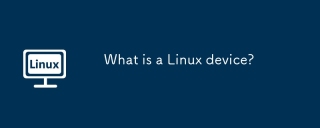 Linuxデバイスとは何ですか?Apr 05, 2025 am 12:04 AM
Linuxデバイスとは何ですか?Apr 05, 2025 am 12:04 AMLinuxデバイスは、サーバー、パーソナルコンピューター、スマートフォン、組み込みシステムなどのLinuxオペレーティングシステムを実行するハードウェアデバイスです。彼らはLinuxの力を利用して、Webサイトのホスティングやビッグデータ分析などのさまざまなタスクを実行します。


ホットAIツール

Undresser.AI Undress
リアルなヌード写真を作成する AI 搭載アプリ

AI Clothes Remover
写真から衣服を削除するオンライン AI ツール。

Undress AI Tool
脱衣画像を無料で

Clothoff.io
AI衣類リムーバー

AI Hentai Generator
AIヘンタイを無料で生成します。

人気の記事

ホットツール

MantisBT
Mantis は、製品の欠陥追跡を支援するために設計された、導入が簡単な Web ベースの欠陥追跡ツールです。 PHP、MySQL、Web サーバーが必要です。デモおよびホスティング サービスをチェックしてください。

ZendStudio 13.5.1 Mac
強力な PHP 統合開発環境

SublimeText3 中国語版
中国語版、とても使いやすい

PhpStorm Mac バージョン
最新(2018.2.1)のプロフェッショナル向けPHP統合開発ツール

SecLists
SecLists は、セキュリティ テスターの究極の相棒です。これは、セキュリティ評価中に頻繁に使用されるさまざまな種類のリストを 1 か所にまとめたものです。 SecLists は、セキュリティ テスターが必要とする可能性のあるすべてのリストを便利に提供することで、セキュリティ テストをより効率的かつ生産的にするのに役立ちます。リストの種類には、ユーザー名、パスワード、URL、ファジング ペイロード、機密データ パターン、Web シェルなどが含まれます。テスターはこのリポジトリを新しいテスト マシンにプルするだけで、必要なあらゆる種類のリストにアクセスできるようになります。






